Guia simples sobre como fazer parte de um vídeo em câmera lenta de forma eficaz
A maioria dos cineastas usa um overcranking para fazer o vídeo ser reproduzido em câmera lenta, mas é usado principalmente em esportes para reprodução instantânea. Pelo efeito artístico que traz à mesa; todos alteram a velocidade do vídeo para o ritmo desejado. Em outras palavras, a demanda por um editor em câmera lenta tornou-se amplamente difundida em todo o mundo da internet, e a necessidade de um controlador de velocidade de vídeo perfeito tornou-se cada vez maior. Para atender sua demanda pelo melhor controlador de velocidade, revisaremos o controlador de 3 velocidades que encontramos no mercado que fornece um altamente aplaudido para editar a velocidade do vídeo. Além disso, também incluiremos um tutorial sobre como fazer parte de um vídeo em câmera lenta em cada ferramenta, selecionamos apenas para você.

Parte 1. Melhor maneira de fazer parte de um vídeo em câmera lenta [altamente sugerido]
Com a demanda de ter o melhor controlador de velocidade para desacelerar um clipe, FVC Video Converter Ultimate fornece a assistência necessária para concluir esta tarefa. Este conversor definitivo oferece um recurso exclusivo para tornar seu vídeo mais lento ou reproduzido em alta velocidade e aplicá-lo em menos de alguns cliques. Você não pode errar usando o software, pois é um dos softwares mais fáceis de entender que você pode ter, e tem uma GUI limpa para fazer tudo para você entender e organizar.
Além de seu controlador de velocidade, você também pode usar este software para dividir e mesclar vários vídeos de uma só vez. Muitos usuários ficaram encantados com este software por causa dos recursos e funções multifuncionais que ele oferece a você. Então, suponha que você queira fazer parte da comunidade encantada e ficar impressionado com este software. Nesse caso, você pode ler o tutorial abaixo sobre como desacelerar parte de um vídeo, mas primeiro você precisará baixar e instalar o software e depois abri-lo para começar.
Download grátisPara Windows 7 ou posteriorDownload seguro
Download grátisPara MacOS 10.7 ou posteriorDownload seguro
1. Corte a parte do vídeo que você deseja em câmera lenta
Passo 1. Depois de iniciar o software, vá para Caixa de ferramentas e encontrar lá o Aparador de vídeo.
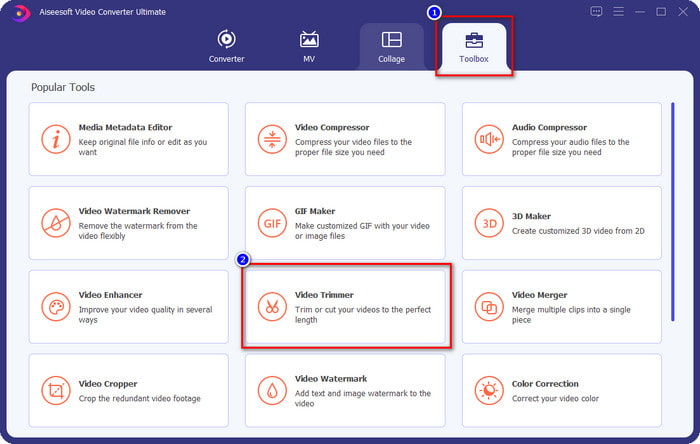
Passo 2. aperte o + ícone para adicionar o vídeo que você deseja dividir, encontre-o em sua pasta e clique Abrir.
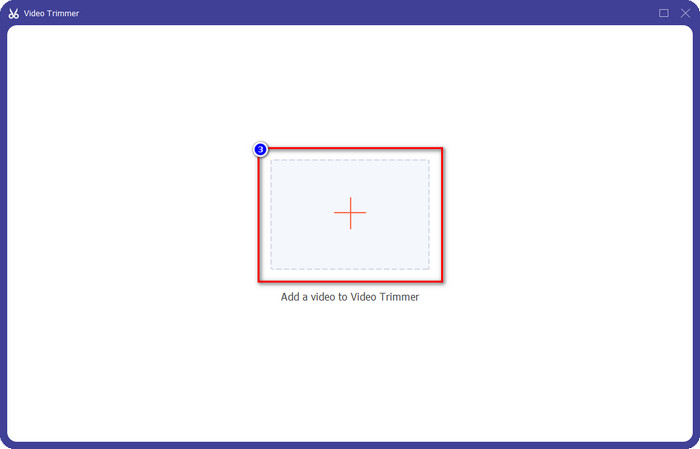
Etapa 3. No aparador, clique Divisão rápida para cortar o vídeo adicionado em segmentos e alterar o número de divisões no vídeo desejado. Depois de definir os segmentos do vídeo, clique em Dividir.
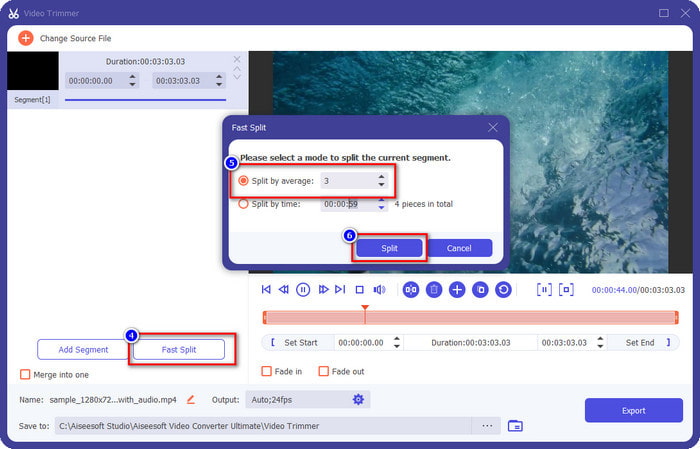
Passo 4. Clique em cada vídeo para ver se esses são os segmentos certos que você deseja em câmera lenta e clique em Exportar para salvar o vídeo em sua unidade.
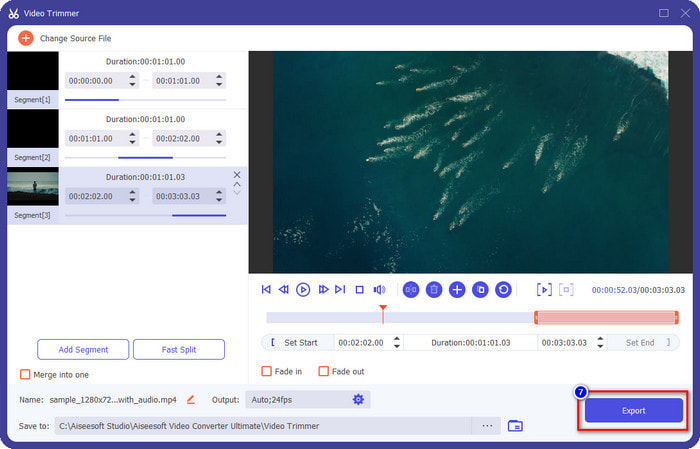
2. Altere a velocidade do segmento que você exportou
Passo 1. Procure o Controlador de velocidade de vídeo para desacelerar o segmento que você cortou anteriormente no Caixa de ferramentas.
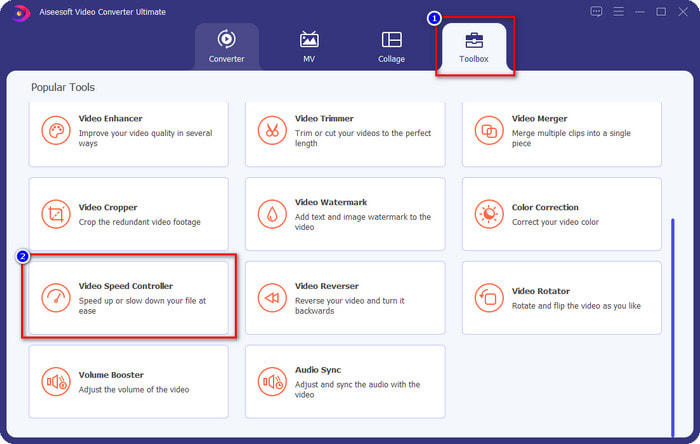
Passo 2. aperte o + botão para adicionar um arquivo de vídeo, localize o arquivo de vídeo que você dividiu e deseja diminuir a velocidade e clique em Abrir para fazer o upload.
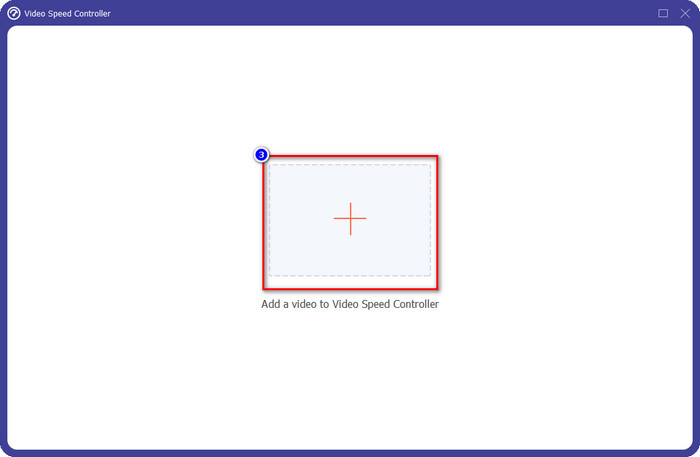
Etapa 3. Depois de inserir o vídeo, escolha o efeito de câmera lenta que deseja aplicar ao vídeo que você cortou. Várias opções de velocidade serão exibidas na tela. Experimente todos eles para ver se essa é a câmera lenta que você deseja alcançar.
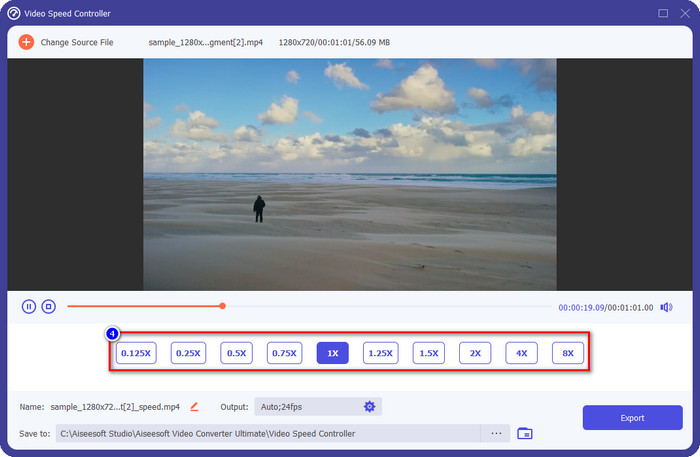
Passo 4. Para salvar o vídeo, você diminui o clique Exportar.
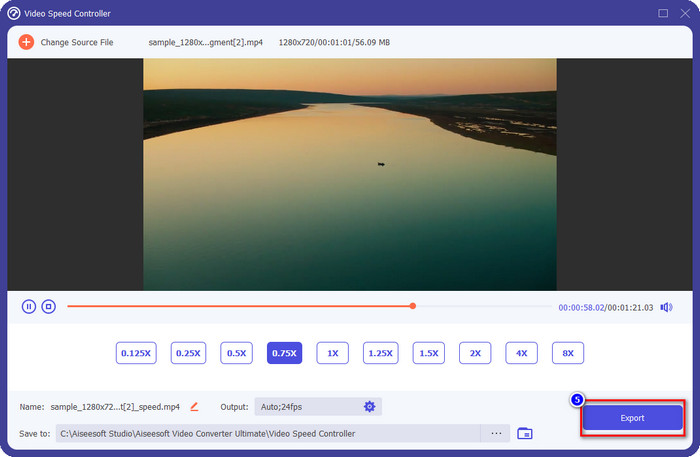
3. Mescle o vídeo que você cortou anteriormente com a câmera lenta
Passo 1. Depois de cortar e adicionar um efeito de câmera lenta ao vídeo, clique no botão Video Merger para combinar todos os vídeos, você pode encontrá-lo no Caixa de ferramentas.
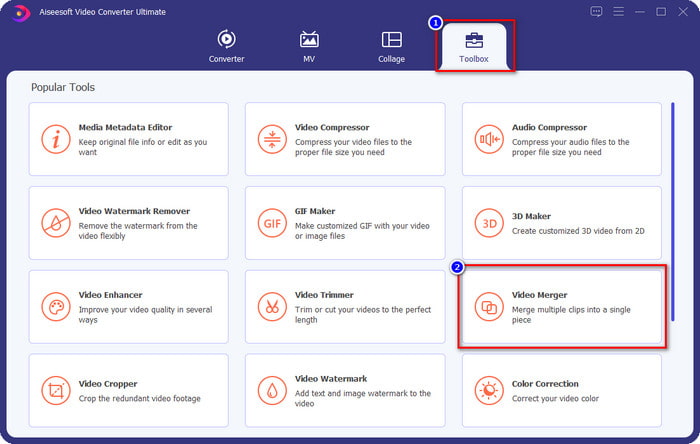
Passo 2. Ao clicar no + botão, uma pasta será exibida na tela; clique no arquivo que deseja adicionar e pressione Abrir.
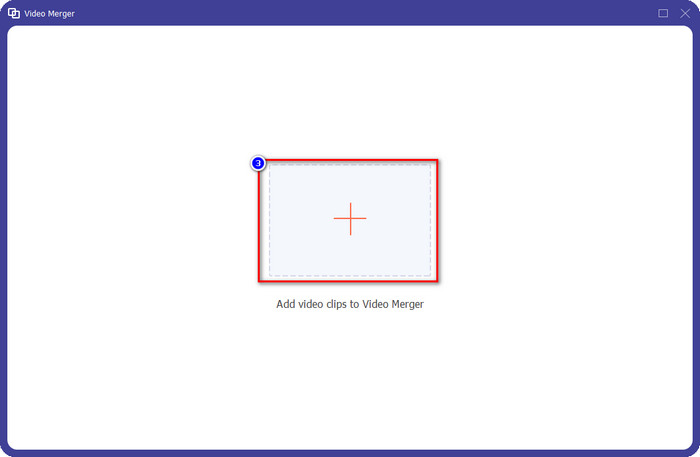
Etapa 3. Para adicionar o outro segmento que você dividiu, clique no botão + para adicionar todos eles. Organize-os corretamente por arrastando cada segmento, e se tudo estiver resolvido, clique Exportar para salvar o vídeo com a parte em câmera lenta.

Parte 2. Outros softwares online e offline que você pode usar para alterar a velocidade do vídeo para câmera lenta
Cortador de vídeo online - Controlador de velocidade
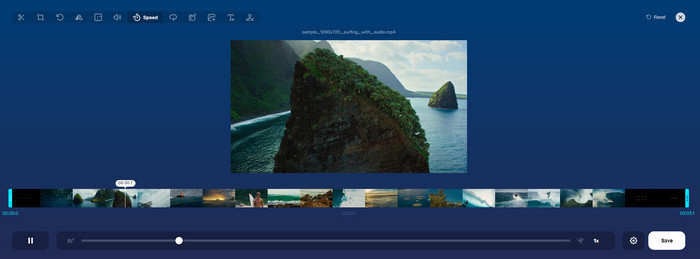
Cortador de vídeo online - Controlador de velocidade, não é a ferramenta que você precisará baixar porque é baseada na web. Com um controlador de velocidade de vídeo como esta online, você pode usar essa ferramenta imediatamente, mesmo que não baixe recursos ou arquivos adicionais para iniciar o software. Além disso, a ferramenta da web suporta recursos básicos de edição que você precisará com o tempo. Embora esta ferramenta não seja tão profissional quanto o editor que mencionamos acima, ainda é ótimo usar para desacelerar um vídeo. Para saber como fazer parte de um vídeo em câmera lenta, você pode copiar as etapas abaixo.
Passo 1. Para acessar a ferramenta web, você pode pesquisá-la no navegador de sua escolha.
Passo 2. Clique Abrir arquivo e carregue o arquivo de vídeo ou o segmento que deseja em câmera lenta.
Etapa 3. Arrastar o controle deslizante para o deixei para desacelerar o vídeo e clique em Salve .
Vídeo de velocidade grátis
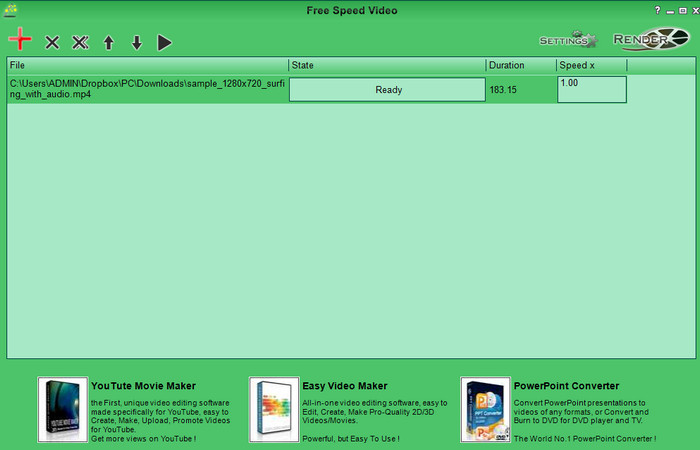
Outro controlador de velocidade que você pode baixar em seu desktop é o Vídeo de velocidade grátis. Esta ferramenta é simples, portanto, aprender a usá-la é sem estresse. Embora tenha uma GUI simples, precisa ter uma atualização para um melhor design e ajudar o usuário a determinar as opções disponíveis. Se o design da GUI não o incomodar, você pode usar este software para ajustar a velocidade do vídeo com base em suas necessidades gratuitamente. Para ajudá-lo a desacelerar o vídeo, as etapas abaixo orientarão como desacelerar parte de um vídeo.
Passo 1. Baixe o siga o processo de configuração para tê-lo em seu computador.
Passo 2. Clique no + botão para adicionar o vídeo que você deseja desacelerar.
Etapa 3. Debaixo Velocidade x, digite o número da velocidade que deseja ter.
Passo 4. Clique Renderizar para salvar a saída final em sua área de trabalho.
Parte 3. Perguntas frequentes sobre como fazer parte de um vídeo em câmera lenta
Por que a parte do vídeo com câmera lenta congela?
A transição entre a desaceleração e a velocidade normal do vídeo congela devido às diferentes velocidades de ambos os vídeos. Você não deve experimentar uma transição congelada e lenta, apesar das diferenças, se usar a ferramenta definitiva.
O que torna a transição de vídeo de câmera lenta para velocidade normal mais suave?
Não há uma resposta específica, mas é melhor fazer uma parte de vídeo em câmera lenta se a ferramenta que você possui puder acelerar a velocidade. Para uma transição mais suave entre o vídeo em velocidade normal e desaceleração, você deve tentar mesclar o vídeo como fizemos com o software definitivo.
É difícil aplicar um efeito de desaceleração na parte do vídeo?
Pode ser que nem todo o software que você pode usar possa alterar uma certa parte da velocidade do vídeo. A maioria dos controladores de velocidade ajusta a velocidade de todo o vídeo em vez da parte específica. Portanto, se você deseja alterar a parte da velocidade de reprodução dos clipes, leia a parte 1 para saber tudo.
Conclusão
Por fim, temos ideia suficiente de como fazer parte de um vídeo em câmera lenta com a ajuda dos passos e sua dedicação para terminar este artigo. Embora o software possa alterar a velocidade do vídeo, ainda é um problema se você quiser alterar uma parte dele. Portanto, para alterar a parte do clipe para uma versão em câmera lenta para adicionar tempero ao seu vídeo, você deve usar o FVC Video Converter Ultimate. Você pode ter este software baixando e instalando-o em sua área de trabalho e seguindo as etapas que adicionamos anteriormente para alterar apenas parte do clipe e não toda a velocidade do vídeo.



 Video Converter Ultimate
Video Converter Ultimate Gravador de ecrã
Gravador de ecrã



